一个U盘安装多个系统
- 格式:docx
- 大小:667.93 KB
- 文档页数:2

如何用u盘制作linux和windows公用启动盘1、准备工具Windows系统的电脑一台、DiskCenius软件、UltraISO软件、ubuntu系统镜像(ISO)、pe系统(ISO)、8G U盘1个我使用的是老毛桃的iso、ubuntu1504的iso和windows7(64位)系统2、先打开UltraISO 制作一个PE启动盘,单击文件->打开选择老毛桃PE工具的ISO文件,然后如图选择写入硬盘映像如下图,选择默认写入方式USB-HDD+(老机器的可以择USB-ZIP,不行的话就在更换其它的写入方式,一般默认的方式可以满足绝大多数电脑),隐藏启动盘分区:高端隐藏(不隐藏的话容易误删启动盘里面的文件),选择写入就会完成启动盘的制作了,制作完成后记下启动盘分区大小,我的为300.9M(后面需要用这个大小确定新建分区的大小)3、打开DiskCenius软件,新建固定大小分区(我建的为1.1GB)用来安装另外一个ubutnut系统,新建多大规格的分区后面会进行说明如图,选中空白(无启动系统)的分区,右键单击,选中新建分区,当然可以用上面的新建分区了手动调整分区大小,我的后面一个调整为 1.1GB,如果拖动不精确的话就在下面输入1.1GB即可;一般u盘的可移动磁盘放在前面,因此后面一个设为固定大小的分区,设定后开始即可,分区成功后就多了一个分区了4、备份这个u盘的分区表选中整个u盘,右键单击选择备份分区表,备份为Lmt(自定义为方便记忆的英文即可),格式默认即可如图:5、备份完整的老毛桃PE系统选中老毛桃启动盘分区,右键选择备份分区到镜像文件,如图选择路径,命名为Laomaotao,格式为pmf,单击开始就会生成pmf镜像文件了6、再次用该u盘制作一个linux(ubuntu)启动盘,方法同步骤27、Ubuntu启动盘制作好之后,再次使用步骤3的方法,新建一个分区用于还原老毛桃PE系统,分区大小为300.9MB(前面已经说了需要记下的,现在可以使用了吧),分区大小不能比这小,小了就还原不了老毛桃系统8、将新建的分区格式化,然后保存,然后再设置为主分区如图中的1、2、39、备份这个u盘的分区表,方法如步骤4,命名为Ubuntu,格式默认10、还原之前的老毛桃PE系统pmf文件到刚刚新建的300.9MB大小的分区右键选择从镜像文件还原分区,单击开始即可完成还原如图还原后u盘就有3个分区了,分别为可移动磁盘,老毛桃PE和ubuntu1504,如下图若还原后老毛桃pe分区没有显示活动,则ubuntu分区一定为活动(即可以引导u盘启动),此时右键ubuntu,选择取消分区激活状态,然后右键老毛桃pe选择激活当前分区,设为活动,此时保存更改,重启电脑就可以进入老毛桃pe系统了11、再次备份包含两个启动系统的u盘分区表,方法如步骤4,命名为LaomaotaoUbuntu即可12、启动盘切换方法如果需要切换为ubuntu启动盘,只需要打开DiskCenius软件还原u盘分区表,选择上面备份的Ubuntu分区表还原即可,还原方法同上面的备份方法差不多,不多赘述了;同样,要再次切换为老毛桃PE,则用上面的LaomaotoUbuntu进行还原即可(不到一分钟就可以搞定很方便的!!)13、原理总概:此原理是在一个u盘上面建多个分区,每一个分区装不同的启动系统,每次需要使用的时候用DiskCenius软件将对应的分区激活,从而引导对应的系统注意1:极少数u盘不支持linux系统启动盘,因此要选择一个可以单独启动windowsPE和linux的启动盘,如何测试呢?当然是分别制作对应的启动盘啦,两个都行就可以制作公用启动盘了注意2:ubuntu1410之前不会出现输入not a COM32R image提示,可以直接安装,但是,安装ubuntu1410及之后的版本时候,进入启动系统前通常有黑屏(需要输入命令)提示,在boot处输入live 按enter键即可进入启动盘,如图:注意3:网上有人用u盘量产工具,将u盘分为两个启动盘,这个方法的确有人成功过,但是容易把u盘量产报废,而且很多u盘非正规厂商生产,找不到对应型号的量产工具,因此不建议使用。

u盘多系统,教您u盘如何制作多个系统启动现在U盘是安装系统⾮常重要的⼯具,部分⽤户有个疑问,不知道⼀个U盘能装⼏个系统,因此许多⽤户都希望制作⼀个具有多个的系统启动的U盘,集所有好的功能于⼀⾝,那么如何制作⼀个具有引导多个系统的启动U盘呢?其实并不难,下⾯,⼩编给⼤家带来了u盘制作多个系统启动的⽅法了。
如今光盘的作⽤慢慢的变⼩,相⽐光盘读取速度慢,更多数的⽤户喜欢⽤过U盘来装系统、维护系统,并且U盘操作更加灵活可靠,这就是为什么今天U盘安装系统的重要原因了,不过有⽤户就有⼀个u盘如何制作多个系统启动的⼤胆的想法,下⾯,⼩编就来跟⼤家介绍u盘制作多个系统启动的⽅法了。
u盘如何制作多个系统启动写在前⾯:⼀个U盘可以装多个ghost系统,但不能装多个原版ISO系统。
准备⼯作:1、准备⼀个U盘2、⼯具下载:⼤⽩菜pe制作⼯具3、⽹上下载系统iso镜像⾸先下载并安装⼤⽩菜装机维护版,在桌⾯或开始菜单中打开⼤⽩菜pe制作⼯具启动电脑图解1在电脑上插⼊U盘,⼤⽩菜制作⼯具会⾃动识别到U盘,点击“⼀键制作USB启动盘”,弹出提⽰框,直接点击确定u盘电脑图解2在这个界⾯执⾏格式化U盘,并执⾏⼤⽩菜pe启动盘制作过程U盘制作系统电脑图解3接着弹出制作完成提⽰框,点击确定启动电脑图解4弹出下⾯的提⽰框,再点击确定,打开模拟器u盘电脑图解5能够打开⼤⽩菜PE启动模拟界⾯,就表⽰⼤⽩菜pe已经制作成功u盘电脑图解6然后把ghost版或原版系统iso镜像⽂件复制到U盘GHO⽬录或根⽬录都⾏,只要空间⾜够,放2个或多个系统都可以启动电脑图解7在安装系统的时候,只需点击安装⼯具下拉框选择要安装系统版本就⾏了启动电脑图解8以上就是u盘制作多个系统启动的⽅法了。

为U盘分区并增加启动盘引导的三种方法朋友想给自己的U盘进行分区并增加启动盘来引导,在网上找寻了很多的资料又觉得步骤总是难以操作。
于是针对此要求,于今日做了此详细的测试,现在便将其简单实用的操作步骤分享给大家。
U盘进行分区并增加启动盘来引导有以下三种方法:一、我们可以用量产工具把U盘分成两个以上的移动磁盘(usb-zip)或者本地磁盘(usb-hdd)。
1、我认为这种方法是比较好的,同时具有多个磁盘,而且每个磁盘都可以用UtralISO写入MBR和引导扇区。
2、在BIOS中可以选择任何一个分区启动,如若BIOS只可以识别第一分区的话除外。
3、在windows XP中可以全部识别并使用。
二、接下来用量产工具量产单个本地磁盘(usb-hdd)。
1、用量产工具量产出的usb-hdd,在windows中识别为本地磁盘,和单个移动硬盘的用法相同。
2、可以用windows磁盘管理工具创建主分区或者扩展分区。
3、在windos XP中都可以全部使用。
4、我们要知道制作启动盘引导,一定要从激活的主分区启动U 盘。
三、我们可以使用软件工具来分区,一旦出现U盘不能量产,我们就只能用一些软件工具来进行分区了,例如:diskgen3.0、魅色U盘精灵、Linux中的gparted。
㈠、diskgen3.0方法分区有以下几点:1、在windows XP中,我们在第一个分区可以看到,从第二分区开始后面的分区即无法识别。
2、在UtralISO写入MBR,是可以成功的。
可是我们重新拔出U 盘后,再用diskgen3.0打开,也就只可以识别第一分区,也无法再对U盘分区进行操作。
u启动我教大家解决的方法法是:选择"硬盘'-"重建主引导记录MBR',重新插入U盘后即可以恢复。
3、在UtralISO写入引导扇区或者直接写入,提示会写着多于一个分区,我们不能成功写入。
4、在使用Usboot工具、HP格式化工具制作启动盘,会破坏已经创建好的分区,我们可以将多个分区格式化为一个分区。
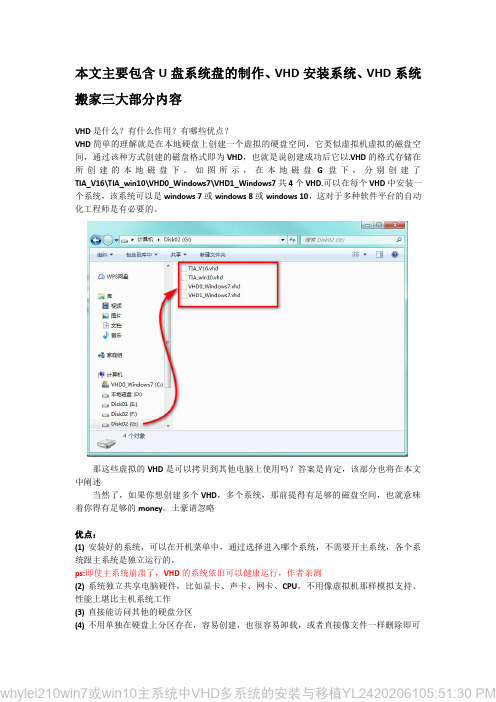
本文主要包含U盘系统盘的制作、VHD安装系统、VHD系统搬家三大部分内容VHD是什么?有什么作用?有哪些优点?VHD简单的理解就是在本地硬盘上创建一个虚拟的硬盘空间,它类似虚拟机虚拟的磁盘空间,通过该种方式创建的磁盘格式即为VHD,也就是说创建成功后它以.VHD的格式存储在所创建的本地磁盘下。
如图所示,在本地磁盘G盘下,分别创建了TIA_V16\TIA_win10\VHD0_Windows7\VHD1_Windows7共4个VHD.可以在每个VHD中安装一个系统,该系统可以是windows7或windows8或windows10,这对于多种软件平台的自动化工程师是有必要的。
那这些虚拟的VHD是可以拷贝到其他电脑上使用吗?答案是肯定,该部分也将在本文中阐述当然了,如果你想创建多个VHD,多个系统,那前提得有足够的磁盘空间,也就意味着你得有足够的money。
土豪请忽略优点:(1)安装好的系统,可以在开机菜单中,通过选择进入哪个系统,不需要开主系统,各个系统跟主系统是独立运行的,ps:即使主系统崩溃了,VHD的系统依旧可以健康运行,作者亲测(2)系统独立共享电脑硬件,比如显卡、声卡、网卡、CPU,不用像虚拟机那样模拟支持、性能上堪比主机系统工作(3)直接能访问其他的硬盘分区(4)不用单独在硬盘上分区存在,容易创建,也很容易卸载,或者直接像文件一样删除即可(5)也可以像拷贝文件一样,拷贝到其他电脑上,通过简单的引导,就可以在其他电脑上运行,所有的软件也可以继续运行适用对象:已经安装并正常运行的Win7/Win8/Win10系统。
//----------------------------------------------------------------------------------------------------------------------------言归正传!!!!!!!!!,划一道美丽的分割符,VHD安装系统的具体操作步骤如下//----------------------------------------------------------------------------------------------------------------------------注意:本部分是在已经安装有主系统的基础上进行的,该过程包含了创建、挂载VHD,在VHD中安装系统等步骤操作步骤:1.在你需要划分虚拟硬盘VHD的磁盘下建立一个文件夹,最好以英文命名,比如本文在G 盘下新建一个文件夹,命名为dpx;2.制作U盘启动,U盘启动盘一定是ISO镜像的,不是ghost或GHO版本,有此系统安装U盘的略过,没有的请继续以下操作创建系统启动盘2.1制作U盘启动盘,网上工具很多,本文推荐使用Ustraliso软碟通直接到官方下载试用版本即可,https:///2.2建议到MSDN下载纯净版的windows.iso的原版安装镜像(不要ghost版本)百度“MSDN我告诉你”进入网站,就是网页浏览https:///,根据需要下载相应的版本,2.3通过Ustraliso制作U盘系统盘(1)右键以管理员身份运行,点击试用就好,完全没有影响(2)启动软件,通过打开,找到系统盘放置的位置(3)点击菜单栏,选择“写入硬盘映像”选项,确认U盘和写入格式后,分别进行格式化和写入操作,格式化之前切记U盘中资料已拷贝2.4等待写入完毕,返回即可,至此U盘系统安装制作完毕3.将电脑关机,插上U盘,然后开机,进入BIOS界面,设置启动项从USB启动,不同的品牌的电脑进入方式不同,这里不再一一列举,PS:如果该项你还不会,建议先别折腾VHD装系统了,先度娘上找一找,设置好启动项4.从USB启动成功后,会进入系统安装的第一个界面,点击“下一步”5、先不要点击“现在安装”,按Shift+F10跳出DOS窗口5.1在DOS窗口中输入diskpart命令,稍等片刻,会自动弹出另一个DOS窗口5.2为了进一步确认需要创建VHD的盘符,可以通过list和list volume确认盘符5.3选择你要创建的盘符,本文是在D盘的dpx文件夹中创建VHD5.4等待VHD创建完成,选择该虚拟硬盘5.5选择虚拟硬盘完成,开始挂载该虚拟硬盘5.6虚拟硬盘挂载成功,输入命令:exit关闭DOS窗口并退出6.返回到系统安装界面,点击“现在安装”进行系统安装,与常规安U盘安装系统一样6、开机会自动进入系统选择界面7.进入系统后,可以查看我的电脑中磁盘情况(1)可以直接访问原有的磁盘,此时C盘就是虚拟硬盘(2)C盘的大小即为VHD的大小,VHD文件在创建的盘符中也可以看到,但它并不在用磁盘2倍空间,C盘的空间就是VHD的空间,此处是虚拟现实而已8.命令解释(1)diskpart运行分区管理(2)list volume查看磁盘卷标名称(3)create vdisk file=D:\dxp\win7.vhd type=fixed maximun=1500创建VHD,在D盘的dxp文件夹里创建一个名为win7的虚拟VHD,虚拟硬盘空间大小15000M,自己可以改大小,也就是改maximum的值,单位是M,可以根据自己预装软件的大小和磁盘空间的大小设定,一般建议100G(1G=1024M,即102400M)为宜,type一般是固定的即可(4)select vdisk file=D:\dpx\win7.vhd选择刚才创建的win7.vhd文件作为目标虚拟硬盘(5)attach disk挂载激活虚拟硬盘,否则在后续无法找到该虚拟硬盘(6)exit退出磁盘管理界面,如果一次出不来,再输入一次退出,关闭DOS窗口9.常见错误与注意事项(1)安装需谨慎,安装过程必须一次完成,创建、选择、挂载虚拟硬盘需要一气呵成,否则在后续安装中,无法找到创建的虚拟硬盘(2)创建虚拟硬盘时,需要注意盘符的正确型,否则会出现创建不成功的问题,按图中提示处理解决10.VHD系统搬家//-----------------------------------------------------------------------------------------------------------------------------有时需要将已经安装好的VHD系统,像虚拟机那样拷贝到别的电脑,然后就可以打开使用,不需要把所有的软件再重新安装一遍,那需要怎样的操作呢?//-----------------------------------------------------------------------------------------------------------------------------如果可以这样神操作,对我们自动化搬砖工,是不是少了很多装软件的烦恼呢??//-----------------------------------------------------------------------------------------------------------------------------10.1先复制或者拷贝已安装的系统的VHD文件这个复制可以从一个电脑复制到另一个电脑10.2拷贝完成,给复制的VHD系统做启动引导,建议该操作在主系统中完成,因为此时VHD做的系统还没有可以启动(1)下载启动引导软件,本文使用的是EasyBCD软件下载好软件后,以管理员身份运行软件,可以看到如下界面,该界面中显示有几个系统引导程序,本文实例有5个引导,即包含了5个系统(1个主系统和4个VHD系统)(2)先让复制过来的VHD文件以盘符的形式出现在我的电脑中,记下其盘符如果是Win10系统,可以直接通过双击对应复制过来的.VHD文件,即开到相应的VHD以本地磁盘的形式存在,如下图分别是点击之前的磁盘和点击之后的磁盘另外一种方式显示VHD的盘符的方式是通过磁盘管理器,附加VHD的方式,如下(3)给复制过来的VHD系统添加引导(4)修改系统启动时的名称或顺序10.3关机重启,就会显示多个系统等待用户选择,如此VHD系统搬家成功结束!!!!!!!!!!!!!!!!!!!//---------------------------------------------------------------------Wonderful!!Enjoy it!!go------------------------------> //---------------------------------------------------------------------。

教程:如何制作一个多功能U盘2010-08-04 16:06:15 作者:wzyboy 编辑:Byrne想制作一个强大的多功能U盘吗?一个4GB的U盘,可以启动PE进行系统维护,可以快速安装多个版本的GhostXP,还可以原生冷启动安装Windows 7,甚至还可以以Wubi方式装Ubuntu……一、准备你需要:1. U盘一只。
一般要求4GB或以上,不要太“非主流”就行了,像那种“米老鼠牌U盘”之类的山寨产品不在本文的讨论范围之内。
一般Kingston的U盘就行,因为接下来要用到量产,所以选择一款主流主控芯片的U盘还是比较重要的。
2. 电脑一台。
要求有USB 2.0全速接口,操作系统最好是Windows XP,因为根据我的测试,部分芯片工具和量产工具在Windows 7是无法正常使用的。
如果你没有XP,装虚拟机也是可以的,推荐VirtualBox,但是不保证成功率。
(我成功过一次,很麻烦)3. 系统镜像(.iso文件)若干。
至少要有:·一个PE系统镜像,推荐“老毛桃PE之撒手不管版”。
这个版本大概100+MB的样子,我自己在这个镜像的基础上做了一些小修改,使之缩小到了79MB。
·若干个Windows XP的Ghost版镜像,这类镜像网上多的是,这里说一下,如果你喜欢纯净版的GhostXP,那推荐雨林木风的,如果喜欢带有软件的GhostXP,那推荐深度的,至于其它什么番茄花园、JuJu猫、电脑公司之类的,强烈不推荐。
·一个Windows 7 Ultimat e RTM镜像,这个最好是原版的,目前我尚不推荐有修改过的Windows 7。
· Ubuntu 10.04镜像文件。
这个从Ubuntu的官方上下载。
(点此下载)4. Windows 7 USB DVD Download T ool。
这个微软官方也有下载,此软件很小。
点此下载。
5. 数码之家出品U盘主控芯片检测工具。

如何设置电脑双系统启动随着科技的不断进步,电脑已经成为人们生活中必不可少的一部分。
有些人可能需要在同一台电脑上安装多个操作系统,以满足不同的需求。
在本文中,我将介绍如何设置电脑的双系统启动。
1. 准备工作在开始设置双系统启动之前,我们需要准备以下材料:- 一台已经安装了操作系统的电脑- 一个可启动的U盘或光盘,里面有你想要安装的另一个操作系统的安装文件- 一些基本的电脑操作知识和技巧2. 创建可启动的安装介质首先,我们需要创建一个可启动的安装介质。
具体的步骤如下:- 如果你选择使用U盘作为安装介质,将U盘插入电脑,并使用烧录工具将安装文件写入U盘。
如果你选择使用光盘,将光盘插入电脑,并使用刻录软件将安装文件写入光盘。
- 在确保已将安装文件写入到介质中后,重新启动电脑。
3. 进入BIOS设置在重新启动电脑的时候,我们需要进入BIOS设置界面。
具体的步骤因电脑品牌和型号而异。
一般情况下,在开机的时候按下F2、Delete、F12等键可以进入BIOS设置。
如果不清楚具体按键,可以在电脑开机的时候查看屏幕上的提示信息。
进入BIOS设置界面后,我们需要找到并进入“Boot”(启动)选项。
4. 设置启动顺序在“Boot”选项中,我们可以看到启动顺序的设置。
一般情况下,我们可以使用“+”和“-”键来调整启动顺序。
将U盘或光盘的启动项调整到第一位,以确保电脑在启动时会首先读取U盘或光盘。
设置完成后,保存并退出BIOS设置界面。
5. 安装第二个操作系统重新启动电脑后,它将自动从U盘或光盘启动,并进入第二个操作系统的安装界面。
在此界面上,我们需要按照提示完成安装过程。
请注意,在安装第二个操作系统时,我们需要确保选择正确的分区进行安装,以免覆盖原有的操作系统和数据。
安装完成后,将会要求重启电脑。
此时,我们需要拨出U盘或光盘,并按照提示重新启动电脑。
6. 配置双系统启动器重新启动电脑后,你将会看到一个启动器界面,该界面将列出可供选择的操作系统。
u盘重装系统步骤教程重装系统是指对计算机的操作系统进行重新的安装。
当用户错误操作或遭受病毒、木马程序的破坏,系统中的重要文件就会受损导致错误,甚至崩溃无法启动,因此不得不重新安装。
一些喜爱操作电脑者,在系统运行正常状况下为了对系统进行优化,使系统在最优状态下工作,而进行重装。
重新系统一般有覆盖式重装和全新重装两种。
下面是我收集整理的u盘重装系统步骤教程范文,欢迎借鉴参考。
u盘重装系统步骤教程(一)一、如何选择操作系统对于Windows操作系统来说,大家选择困难主要集中在Windows 7和Windows 10上;至于XP和Win8,一个是老古董一个是过渡产品都不用考虑;喜爱Win7可能更多的是使用习惯,当然优点也有许多,比方美观、稳定、易用等;但是综合多方面来看,Win10的系统表现的确要优于Win7,最明显的感受就是电脑的启动速度,和游戏表现;ps.值得留意的是,2021 年 1 月 14 日之后,Microsoft 将不再为运行Windows 7 的电脑提供安全更新或支持。
那么很明显Win10系统将成为大趋势,所以如何选择大家应当很清晰二、预备工作知道怎样选择系统之后,那么直接进入正题,教大家如何重装电脑系统;说起来重装系统的方法其实有许多种,本文主要讲三种最常用,也是最简洁的方法,所以大家放心阅读首先做好预备工作:一块大于4G的U盘系统ISO文件U盘启动制作软件1、U盘第一项是U盘,建议容量大于4G,因为Windows 10的系统ISO文件是有4G多,所以U盘容量必需要保证能装下整个ISO文件才行;需要留意的是:假如你U盘里有重要文件,记得先转移备份,因为在制作U盘启动过程中会格式化(删除数据)你的U盘;由于我们购置的U盘默认文件系统多半是FAT32,该格式不支持超过4GB的文件传输,所以可以提前将U盘文件系统格式化为NTFS或者exFAT;2、系统ISO文件下载既然是重装系统,那么系统下载这个步骤确定少不了;重要提示:千万不要去一些杂七杂八的网站下载,比方系统之家、系统天堂、win10之家等等,这些网站提供的系统多半经过修改,带有捆绑甚至病毒等;那么剧烈建议大家去”ITellYou”这个网站,下载系统ISO文件,里面有许多原版系统可供选择,真的纯净无毒无捆绑,并提供磁链接下载,特别之良心!3、U盘启动制作软件“完事具备,只欠东风”,就差最终一项U盘启动制作软件;这类软件有许多,但是个人推举以下这三款绿色无毒软件:MediaCreationToolRufus WePE那么什么是PE系统呢?PE系统是Windows PE系统的简称,其功能相当于一个 Windows 的命行版本,对启动环境要求不高,启动快捷;对于个人计算机用户,只要将其写入U盘(或刻录在一张光碟上),便可放心地去解决初始化系统之类的问题,比方:重装系统、数据备份、硬盘分区格式化、更改电脑密码、检测硬件等假如不知道下载64位版本还是32位版本,那么回到桌面,右键点击“此电脑(计算机)”,选择“属性”进入系统窗口,查看系统类型,是多少位的操作系统就下载多少位的版本;三、制作U盘启动预备工作都做好了,那么直接进入下一步制作U盘启动这一步最关键,但是也很简洁;三款U盘启动制作软件,三种方法分别说:1.MediaCreationTool优点:微软官方软件,制作简洁傻瓜式,自动下载Win10系统ISO;缺乏:不能选择系统版本制作方法:首先将U盘插入电脑,然后右键打开MediaCreationTool软件,依次点击“接受”“为另一台电脑创建U盘启动”“下一步”“(保持默认)下一步”“(选择U盘)下一步”下载Windows 10系统还是点击”下一步“,最终点击”完成“,那么Windows 10的U盘启动就制作完成。
clover 引导简明教程
Clover 是一款开源的引导加载器,它可以帮助你在计算机中安装多个操作系统,并且可以自定义启动选项。
下面是 clover 引导简明教程。
1. 下载 Clover 。
2.准备引导U盘。
接下来,你需要准备一个空白的 U 盘,用于安装 Clover 引导加载器。
你可以使用磁盘工具(Disk Utility)将 U 盘格式化为 Mac OS 扩展(Journaled)格式,并且将启动分区设置为 GUID 分区表(GUID Partition Map)。
3. 安装 Clover 。
4.设置引导选项。
在安装 Clover 引导加载器后,插入 U 盘并且启动计算机。
这时,你将看到 Clover 的启动界面。
在这里,你可以选择你想要启动的操作系统。
如果你想要添加更多的启动选项,可以使用 Clover Configurator 工具。
5. 自定义 Clover 。
Clover 提供了广泛的自定义选项,包括主题、引导标志、解决方案和内核扩展。
你可以使用 Clover Configurator 工具添加和修改这些选项。
这些就是 Clover 引导简明教程的全部内容。
通过运用这些知识,你可以在计算机中设置多个操作系统,并且自定义它们的启动选项。
安装计算机系统的几种常用方法计算机系统是由硬件和软件组成的,而计算机系统的安装则是将计算机硬件、操作系统及相关软件组装在一起并进行调试,以确保计算机系统正常运行。
安装计算机系统并不是一件简单的事情,如果安装不当则会导致系统崩溃、损坏甚至无法使用。
因此,我们需要掌握几种常用的安装方法,以便在需要时能够迅速而正确地完成安装。
1. 光盘安装法光盘安装是安装计算机系统最常用的方法之一,它通常需要将系统安装光盘插入光驱,然后按照系统安装向导的指示进行操作。
这种方法一般适用于安装的系统为Windows、macOS、Linux等。
以下是安装Windows系统的典型步骤:1. 将Windows安装光盘插入光驱,并重启计算机。
2. 在计算机启动时按下相应的快捷键进入BIOS设置界面,并将系统启动盘设置为优先启动。
3. 保存设置并退出,系统会自动启动光盘中的Windows安装向导。
4. 按照向导提示,选择语言、时区、安装类型等设置,然后进行分区、格式化磁盘等步骤。
5. 安装过程中,系统会自动重启,继续按照向导提示进行设置。
6. 安装完成后,系统会进入欢迎界面,输入用户名和密码,即可进入Windows系统。
2. USB安装法在计算机不带光驱的情况下,可以使用U盘来安装系统。
使用USB安装的好处在于可以在不同的计算机上使用相同的系统镜像,而且安装速度比光盘更快。
以下是使用U盘安装Windows系统的方法:1. 准备一个至少容量为8GB的U盘,并将其格式化为FAT32格式。
2. 下载Windows系统镜像,并将其解压缩至U盘根目录。
3. 将U盘插入计算机,并重启计算机。
4. 在计算机启动时按下相应的快捷键进入BIOS设置界面,并将U盘设置为优先启动。
5. 保存设置并退出,系统会自动启动U盘中的Windows安装向导。
6. 按照向导提示,选择语言、时区、安装类型等设置,然后进行分区、格式化磁盘等步骤。
7. 安装过程中,系统会自动重启,继续按照向导提示进行设置。
多系统安装U盘制作详解以下是多系统安装U盘制作的详细步骤:步骤一:准备工作1.一个容量至少为8GB的U盘。
因为多个系统文件较大,所以U盘容量需要足够。
3. 安装一个分区工具,如UltraISO、Rufus、EasyBCD等。
步骤二:将U盘格式化1.插入U盘后,打开计算机,右键点击U盘,选择“格式化”。
2.在格式化窗口中,选择文件系统为FAT32,单位选择“默认”,勾选“快速格式化”,然后点击“开始”。
3.等待格式化完成。
步骤三:使用UltraISO制作U盘启动器2. 在UltraISO的菜单栏中,选择“启动”-“写入硬盘映像”。
3.在弹出的“写入硬盘映像”窗口中,选择U盘的设备号,点击“写入”。
4.等待写入完成。
步骤四:制作引导菜单1. 安装EasyBCD软件,点击“添加新项”。
2. 在弹出的“添加新条目”窗口中,选择“Linux/BSD”选项卡,选择对应的操作系统类型。
3.填写名称和类型,点击“添加”。
4.重复以上步骤,添加其他操作系统。
步骤五:设置启动顺序3.点击“确定”保存设置。
步骤六:安装操作系统1. 启动电脑时按下启动菜单键(通常是F12或Esc键),选择从U 盘启动。
2.进入U盘启动菜单后,选择需要安装的操作系统,并按照系统安装向导进行安装。
通过以上步骤,就可以制作一个多系统安装U盘了。
比如,可以在一个U盘上安装Windows、Linux和Mac OS等多个操作系统,方便用户根据需要进行选择和安装。
需要注意的是,由于操作系统的种类和版本繁多,不同的操作系统安装步骤可能会有所差异。
因此,在制作多系统安装U盘时,需要具体参考各个操作系统的官方文档或相关教程,以确保安装成功。
此外,在操作过程中注意备份重要数据,以免发生意外删除或损坏问题。